按键精灵设置脚本循环次数的方法
2023-04-13 10:58:39作者:极光下载站
按键精灵这款款对于很多小伙伴来说是很有帮助的,你可以通过该软件进行鼠标按键动作的设置,也可以通过该软件进行录制自己需要的一个脚本内容,同时我们可以给自己需要的脚本进行设置一下循环的次数,当我们编辑好自己想要的脚本内容的时候,有时候需要给自己编辑的脚本内容进行设置循环的次数,那么我们可以在该脚本的属性设置页面中进行设置即可,在属性的设置页面中你不仅可以设置脚本的循环次数,你还可以根据自己的需要设置脚本是否可以重复运行,下方是关于如何使用按键精灵设置循环脚本的次数的具体操作方法,如果你感兴趣的话可以看看方法教程,希望可以对大家有所帮助。
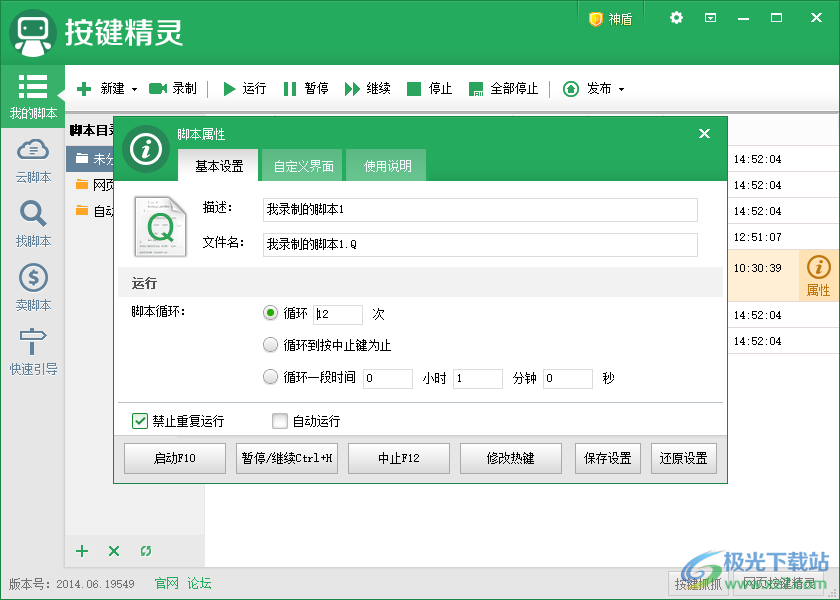
方法步骤
1.首先我们将按键精灵进行点击打开,当我们进入到页面之后,我们会在页面上直观的查看到自己录制的脚本或者自己编辑的脚本内容,如图所示。
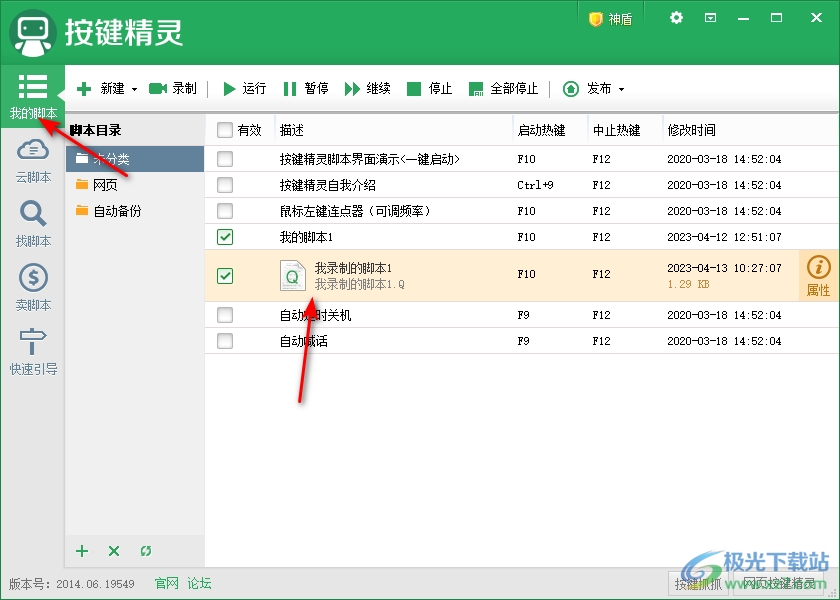
2.那么我们需要从这些脚本中将自己想要设置的脚本进行鼠标左键点击,在该脚本的右侧就会有一个【属性】的选项按钮,通过鼠标点击该按钮进入到属性的设置页面中。
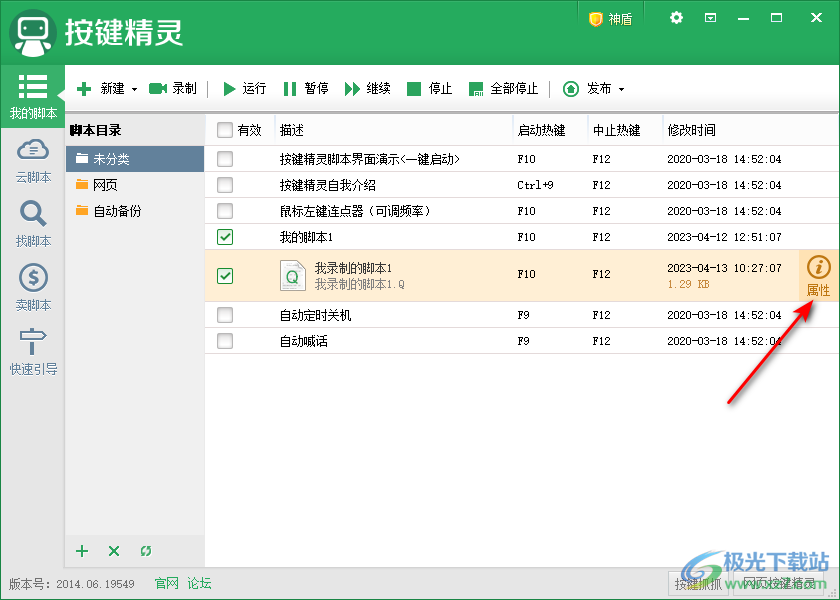
3.在打开的页面中,你直接在【脚本循环】下,就可以进行脚本循环次数的设置了,将【循环】进行点击勾选。
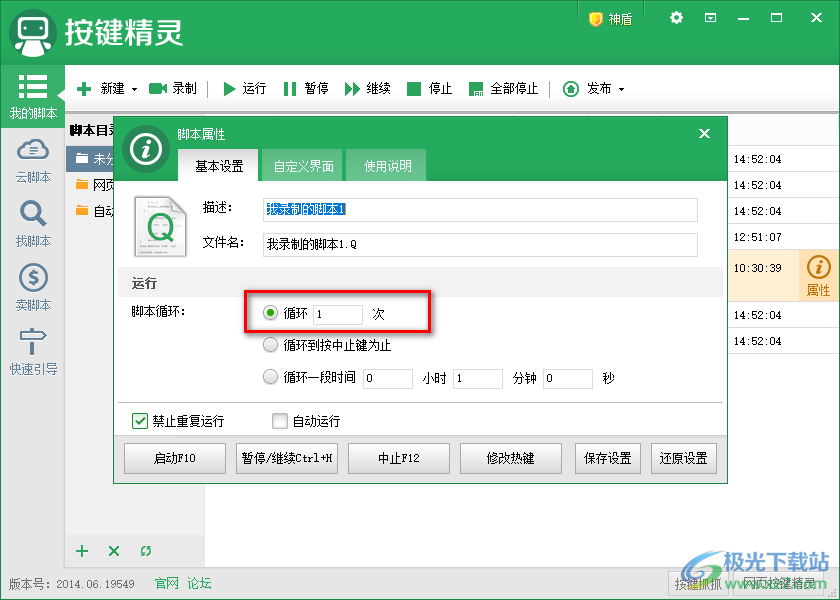
4.一般都是自动推荐【1】次循环的,但是你可以根据自己的需求直接在框中输入自己想要循环的次数即可,或者你可以点击三角形箭头进行设置次数。
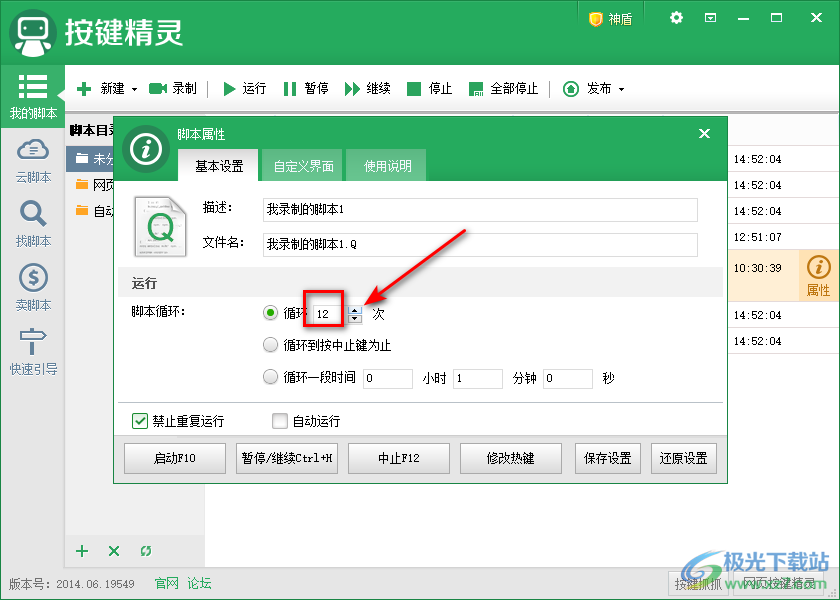
5.并且在下方的你可以选择是否禁止【重复运行】脚本,或者自动运行脚本,以及一些启动、暂停快捷键动作,或者你可以进入到【修改热键】的窗口中进行设置快捷键,设置完成之后,点击【保存设置】按钮即可。
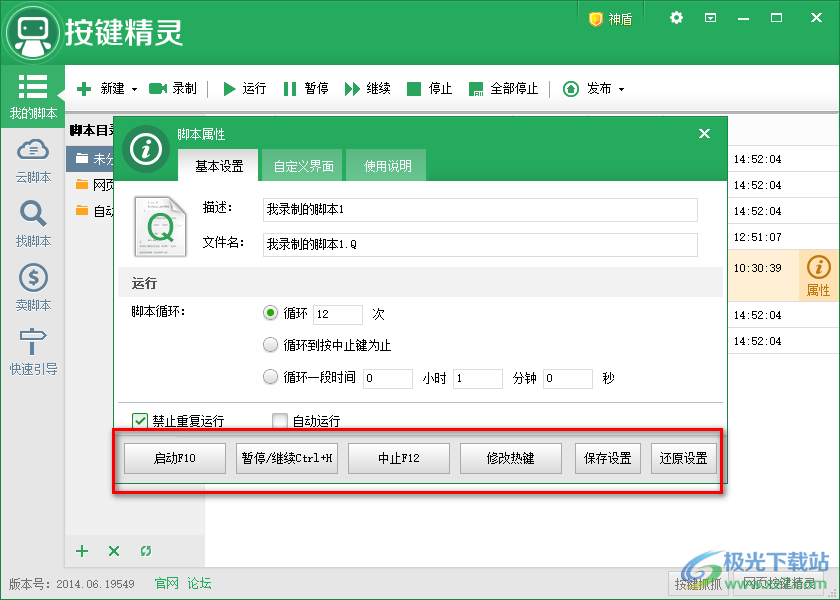
以上就是关于如何使用按键精灵设置脚本循环次数的具体操作方法,当你通过按键精灵编辑好脚本之后,想要设置该脚本循环的次数,那么你可以通过上述方法进入到脚本的属性设置页面中进行设置即可,操作方法很简单,需要的话可以自己操作试试。
